Коришћење веза за повезивање две информације постало је суштински део сваке активности управљања задацима. Зато ћемо вам данас дати упутства како да додате везу у Нотион. Ово је релативно једноставан задатак који ће одузети само неколико секунди вашег времена и дати вашем садржају бољу структуру.
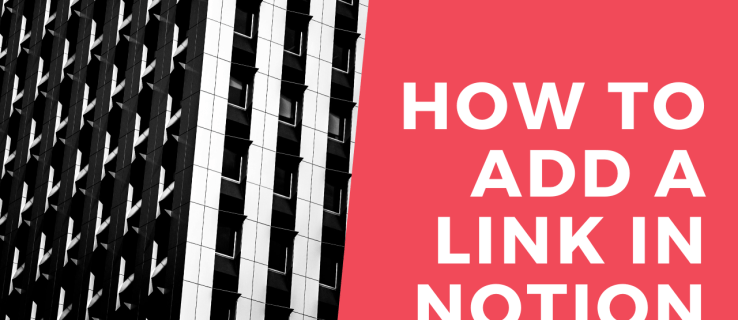
Данас ћете такође отићи знајући како да копирате везе, додајете хипервезе, уметнете везе на које се може кликнути помоћу ЈаваСцрипт-а и још много тога користећи Нотион.
Како додати везу у Нотион
Додавање везе у Нотион је лако као што звучи. Можете додати везу до спољне веб локације и уградити је у свој текст, баш као и са било којом другом апликацијом за обраду текста. Само следите ове једноставне кораке:
- Покрените Нотион на свом Мац-у или ПЦ-у.

- Отворите страницу на коју желите да додате везу.
- Копирајте везу коју желите да додате из прегледача или где год да се приказује.

- Почните да куцате неки текст на страници Појам и изаберите одређени део где желите да уметнете везу. Узмите ову реченицу као пример: Можете научити како да креирате Нетфлик налог овде. Сада, ако желимо да повежемо страницу са корацима инструкција, изабрали бисмо део реченице „овде“ и сачекали да се оквир за уређивач текста појави изнад текстуалне линије.

- У оквиру за уређивање текста кликните на дугме „Линк“.

- Налепите везу у оквир везе који се појављује следеће.

- Притисните "Ентер" на тастатури или изаберите "Линк то Веб паге" да бисте завршили.

Сада сте додали везу на своју страницу Појам. Само кликните на реч са уграђеном везом и Нотион ће вас преусмерити на њену адресу.
Како визуализовати блокове на страници појмова
Блокови су срж Нотионовог екосистема. Можете креирати десетине различитих блокова садржаја, а затим их додатно прилагодити до бесконачности. Заиста не постоје посебна правила о томе како да визуализујете своје блокове. Све зависи од ваше креативности и времена на располагању за улагање у додавање детаља.
Да би ваш текст изгледао организованије, можете додати блокове као што су наслови, поднаслови, листе за набрајање или колоне. Колоне ће разбити ваш текст вертикално, омогућавајући вам да додате нове блокове садржаја свакој колони.
Додатна често постављана питања
Ево још неколико питања која би вам могла помоћи да боље искористите Нотион.
Како се организујете у идеји?
Појам можете замислити као сет Легоса. Добијате пакет блокова за комбиновање, мешање и спајање док не направите нешто што вам се свиђа. Рад са блоковима Нотион може бити тежак задатак ако тек почињете. Са толико опција о томе како да организујете своје странице, можда ћете се у почетку осећати преоптерећено.
Зато ћемо вам дати неколико корисних савета како да организујете свој простор у Нотион-у тако да буде леп и чист – и пре свега функционалан.
• Користите само један радни простор ако сте почетник. Биће много лакше једноставно жонглирати између страница него између радних простора.
• Посветите сваку страницу одређеној теми и користите везе и помињања (@) да повежете своје странице. Нема потребе да копирате исти материјал на два места. Ово ће вашем радном простору дати организованији изглед где сваки део садржаја има своје место.
• Направите подстранице да бисте даље поделили свој садржај. Ово је одличан начин да структурирате информације на начин да се нећете осећати као да пливате у мору текста и другог садржаја.
• Користите наслове да својој страници дате добро структуриран изглед. Изаберите између три доступна наслова. Наш савет је да користите наслов 1 као главни наслов, а наслове 2 и 3 као поднаслове.
• Креирајте иконе страница које ће вам помоћи да се брже крећете кроз њих. Колико год глупо звучало, што више страница креирате, дуже вам је потребно да пронађете праву. Тада иконе прискачу у помоћ. Тражите своју страницу са рецептима? Зашто не користите икону торте да бисте је брже пронашли?
• Додајте табеле, колоне, листе или табле – ово ће вам помоћи да организујете ваш садржај и учините га визуелно привлачним. На пример, можете додати календар на своју листу обавеза за бољи увид у рокове.
Како копирате везу у појам?
Копирање везе се не разликује од копирања било ког другог дела текста. Само пратите ове кораке да бисте копирали везу у Нотион-у у међуспремник:
• Курсором означите део текста који има везу.
Напомена: Ако само кликнете на текст без истицања, копираћете УРЛ тренутне странице.
• Кликните десним тастером миша на истакнути текст.
• Изаберите опцију „Копирај везу“ из менија.

Сада сте копирали везу у Нотион.
Како направити везу на коју се може кликнути са ЈаваСцрипт у идеји?
Још једна одлична карактеристика коју Нотион нуди су блокови кода који вам омогућавају да додате исечке кода.
Ево како да га додате на своју страницу Појам:
• Покрените Нотион на свом Мац-у или ПЦ-у.
• Идите на страницу на коју желите да додате исечак кода.
• Почните да пишете нови ред текста у који желите да додате исечак кода.
• Почните да куцате “/цоде” и кликните на опцију “Цоде” из падајућег менија.
• Кликните на исечено тело кода да бисте налепили код.
• Изаберите програмски језик у горњем левом углу кодног блока. Требало би да га пребаците на „ЈаваСцрипт“ да бисте уметнули код везе на који се може кликнути написан на овом језику.
У случају да тражите упутства о томе како да направите везу на коју се може кликнути помоћу Јава Сцрипт-а, следите овај приступ:
• Направите анкер елемент.
• Направите текстуални чвор који ће имати неки текст који ће се приказати као веза.
• Додати чвор елементу сидра.
• Осмислите својство титле и хреф елемента.
• Додајте елемент у тело.
Како вршите хипервезу у појму?
Креирање хипервеза за повезивање одређених делова вашег документа може бити прилично згодно и штеди време. Најближа ствар хипервези у Нотион-у је опција @-таггинг. Коришћење ове ознаке вам омогућава да направите пречицу до одређене странице.
Ево како то учинити, и прилично је једноставно:
• Покрените Нотион на свом мобилном уређају или рачунару.
• Откуцајте @ у телу странице.
• Видећете да се појави порука „Поменуте особу, страницу или датум…“
• Почните да куцате име странице, особе или датума на које желите да повежете.
• Аутоматски ће се појавити као хипервеза.
Ако кликнете на ту хипервезу, она ће вас одвести директно на страницу на коју води.
Напомена: Видећете и блок „Веза до странице“ који би могао да изгледа као добра опција за коришћење као хипервеза. Међутим, ово ће створити само нешто попут подстранице унутар ваше странице. Из тог разлога, моћи ћете само једном да се повежете на исту страницу. Са опцијом @-таггинг, можете означити странице колико год пута желите.
Одржавајте свој посао повезаним
Жонглирање између различитих делова садржаја може бити исцрпљујуће ако су разбацани свуда. Повезивање повезаних делова информација је од суштинског значаја да бисте остали на правом путу током свог посла. Зато смо вам данас показали како да радите са везама у Нотион-у. Сада не морате да бринете о трошењу додатног времена на проналажење информација и можете се усредсредити на важније задатке.
Како желите да организујете свој садржај у Нотион-у? Да ли често убацујете хипервезе које вам помажу да жонглирате између различитих скупова садржаја? Поделите своје искуство у одељку за коментаре испод.















